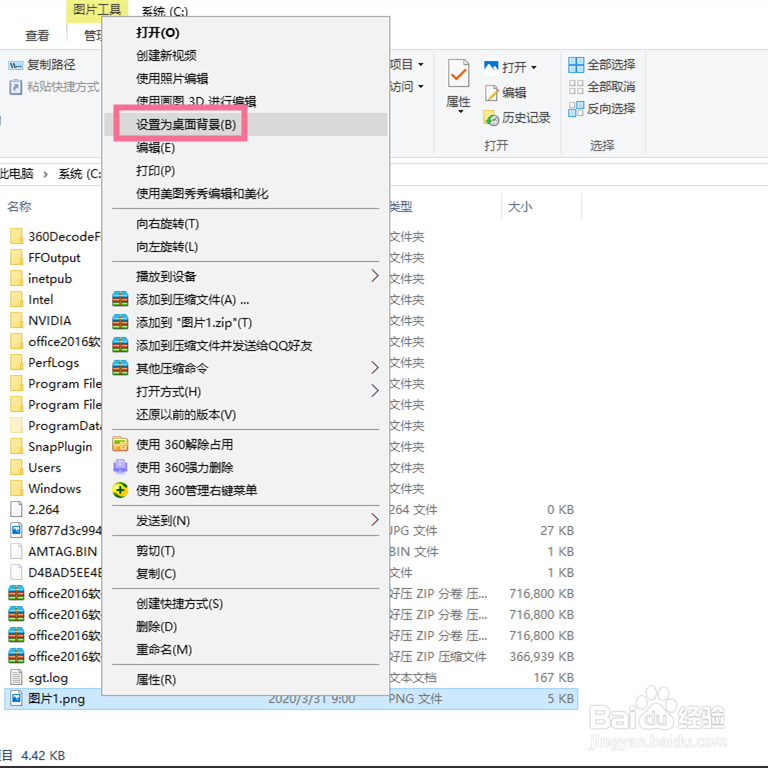1、在电脑空白处,右键单击选择新建一个PPT文件
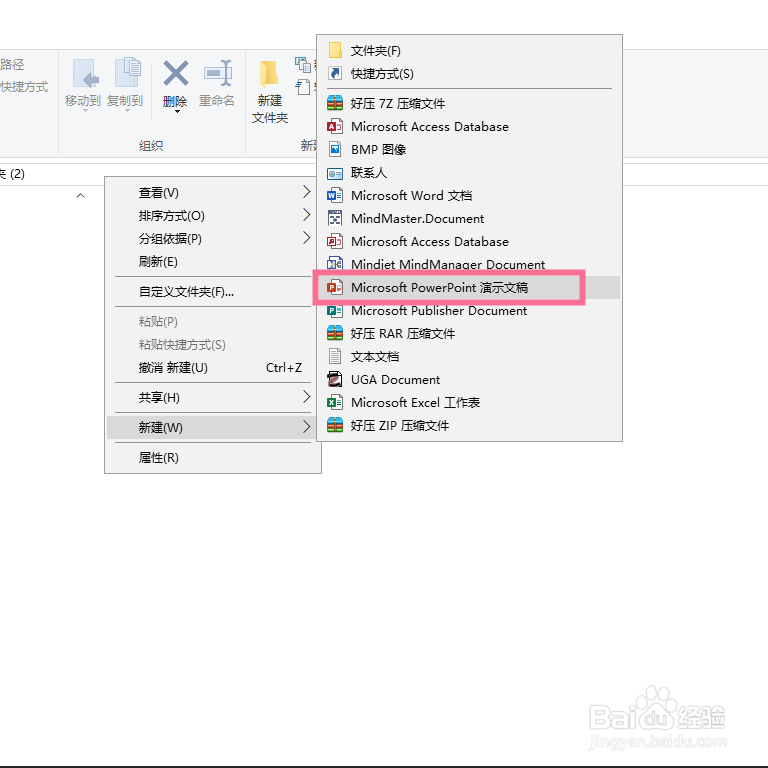
2、打开新建的PPT,单击文件空白处新建一页幻灯片,同时按键盘prt scr屏幕截图键,截图本界面(注意这里主要是想要PPT标题的那个深红色)
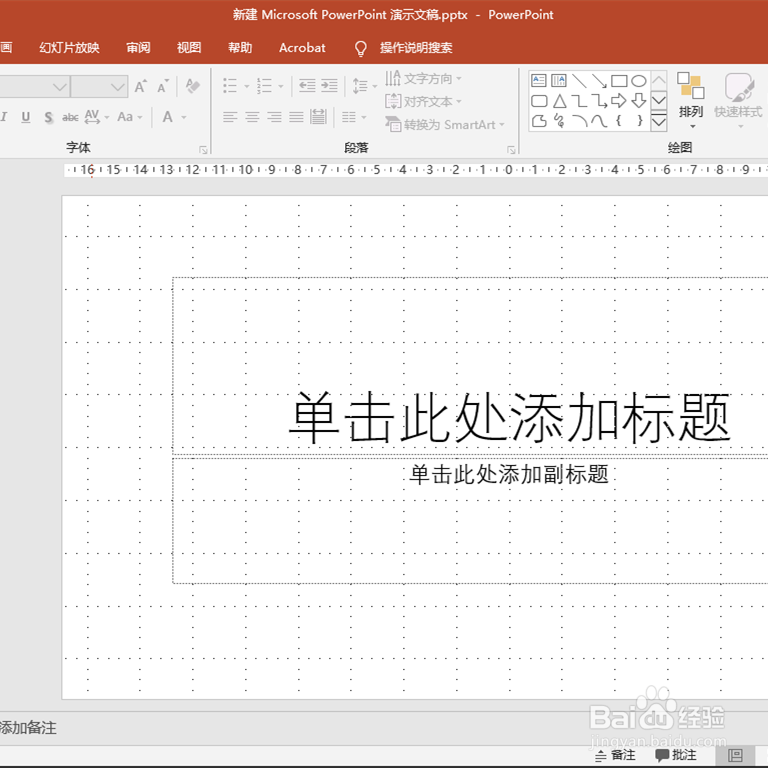
3、然后按ctrl+v粘贴刚才截屏的图片,同时选择插入、形状、矩形就可以了
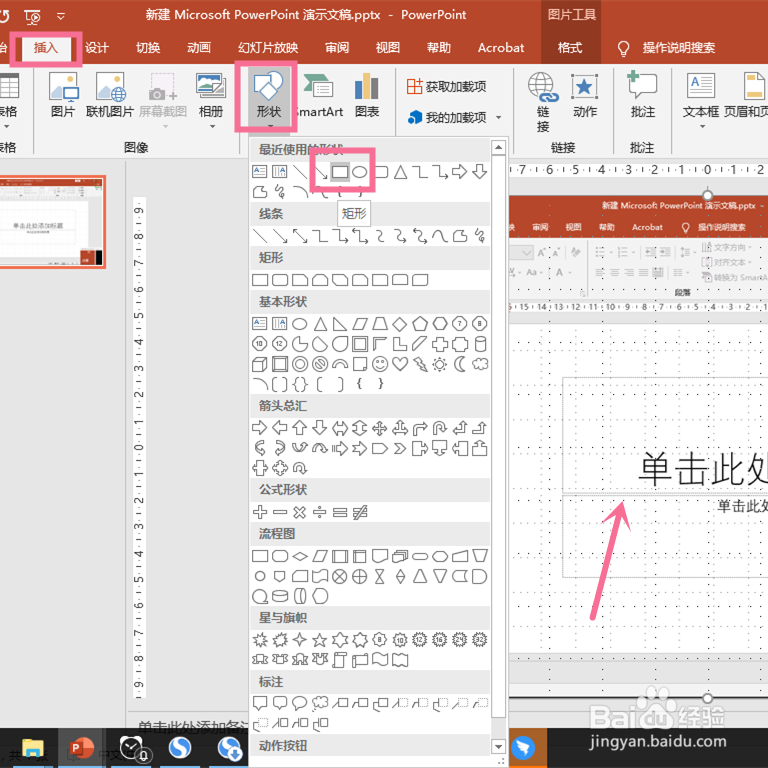
4、然后直接拉选绘制一个蓝色矩形,并右键单击它选择填充命令
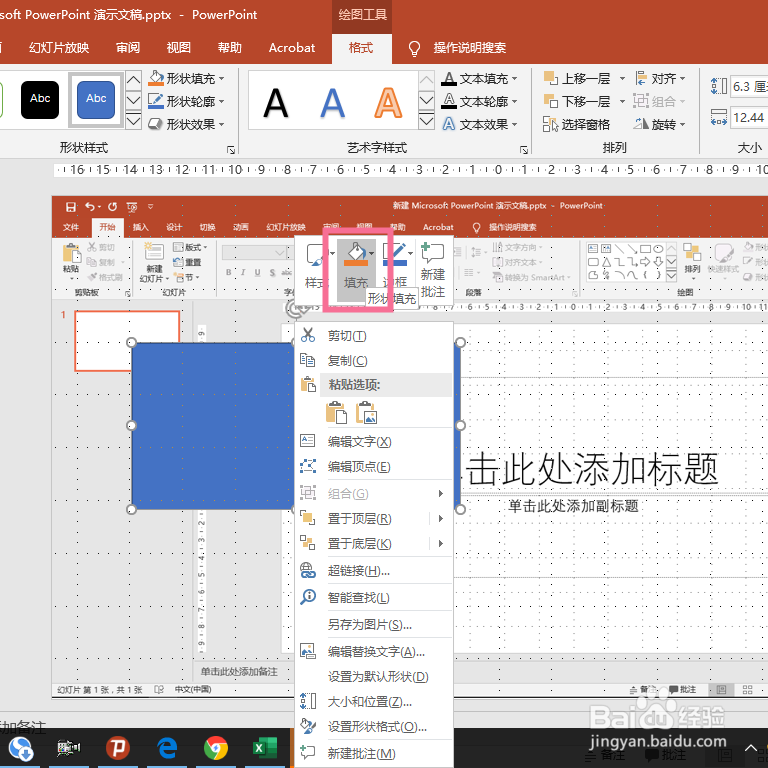
5、然后选择填充中的取色器按钮
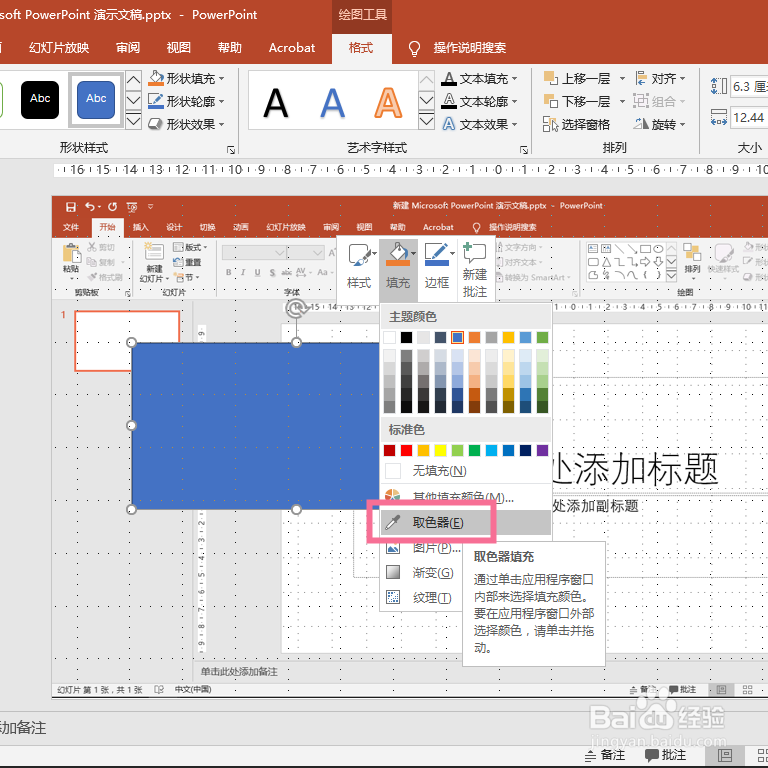
6、然后取色笔直接靠近刚才粘贴的那种图片的顶端深红色,发现插入的矩形成为深红色了
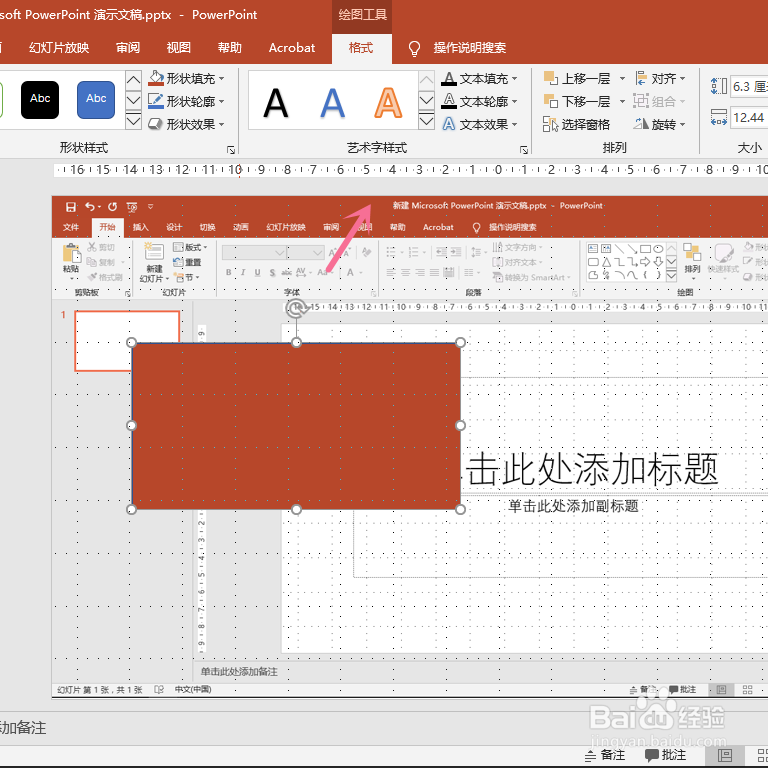
7、然后选中这个深红色矩形,直接拉拽边缘为最大,和整个幻灯片对齐就好
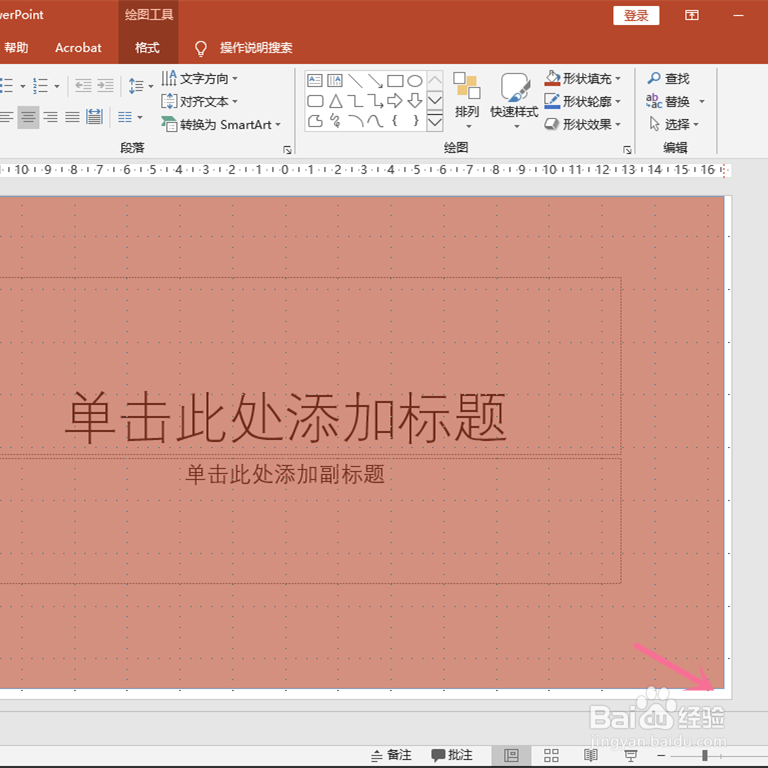
8、然后呢右键单击这个图形,选择另存为图片
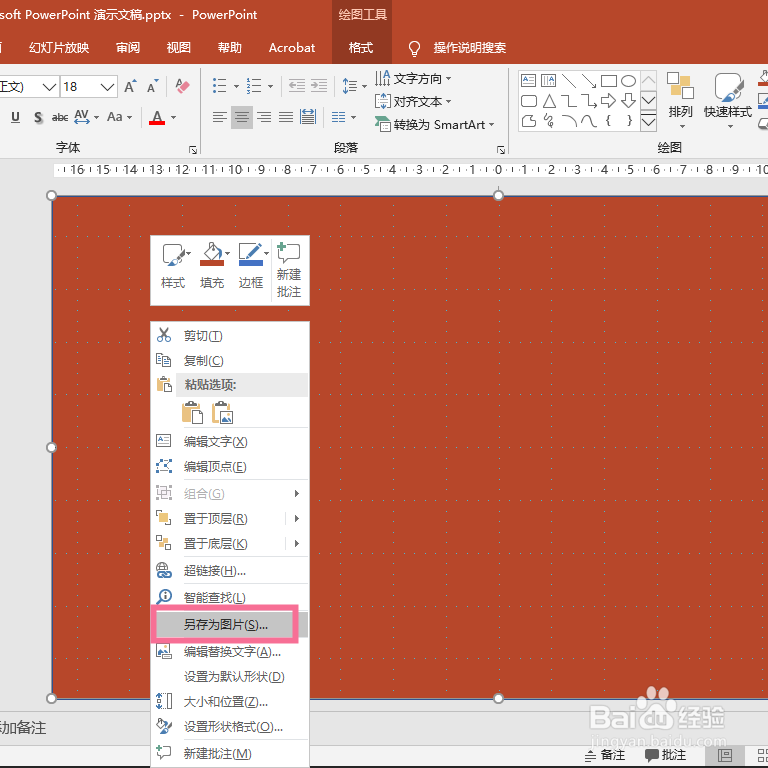
9、然后找到这个图片右键单击选择设置背景就可以了